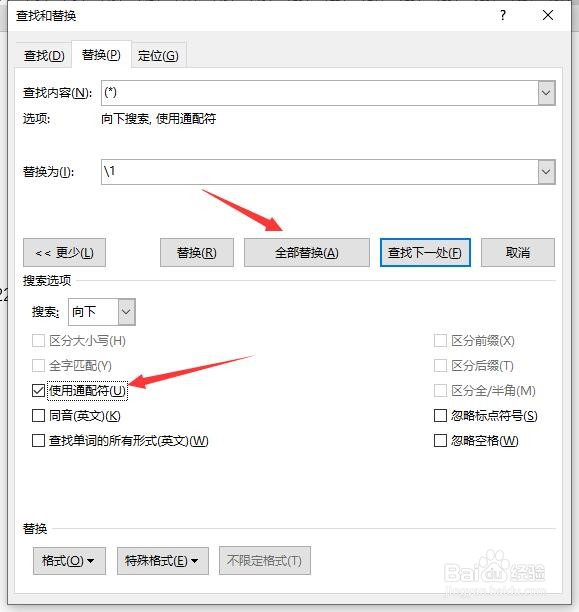1、首先,点击文档上方功能栏中的“开始”命令。

2、打开界面后,点击左侧列表下方的“选项”一栏。

3、打开Word选项对话框后,点击左侧列表中的“校对”选项。
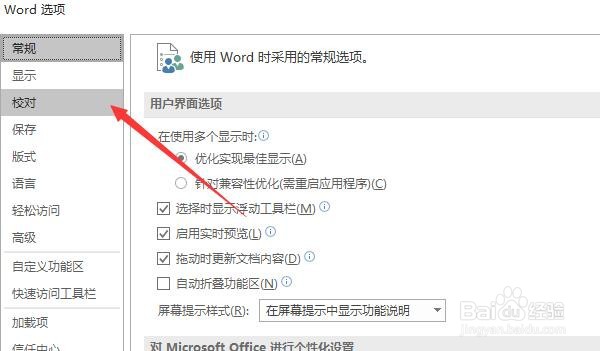
4、右侧弹出功能区后,点击右侧的“自动更正选项”按钮。

5、打开自动更正对话框后,切换到“键入时自动饷掘迹棂套用格式”选项卡,然后取消选中“直引号替换为弯引号”前面的复选框,依次点击“确定”。

6、打开“查找和替换”对话框,在“查找内容”文本框中输入(*)符号,在“替换为”文本框输入\1
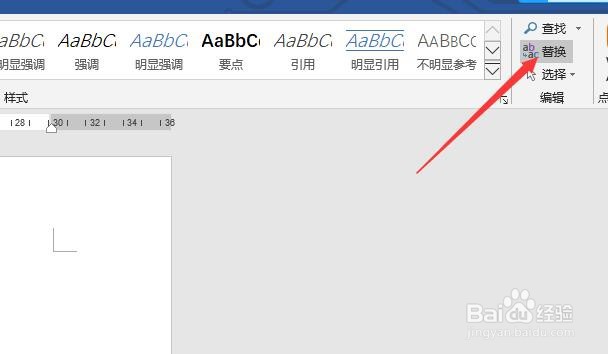

7、然后点击“更多”按钮,打开功能区后点击“使用通配符”复选框,最后点击“全部替换”即可。